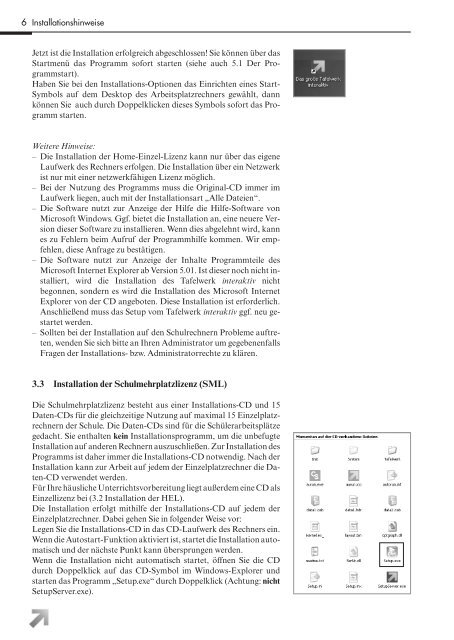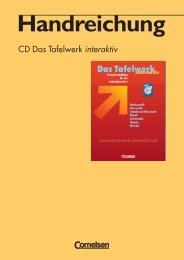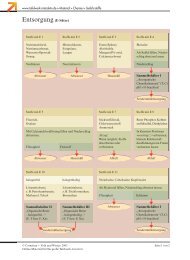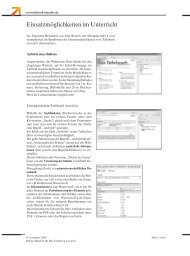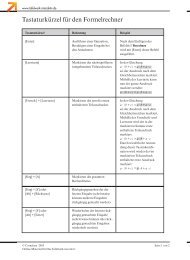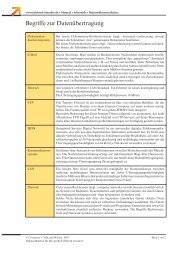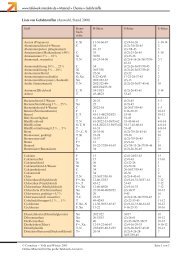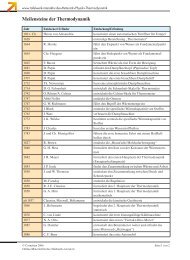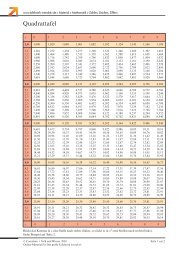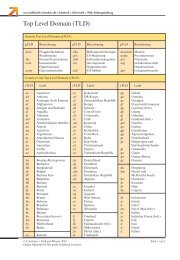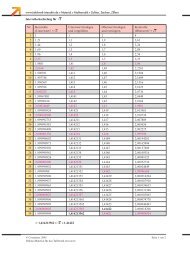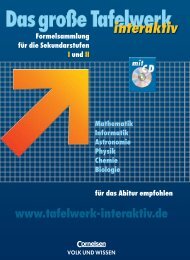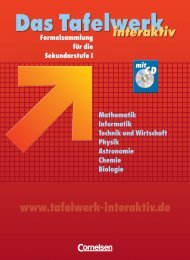Benutzerhandbuch herunterladen - Tafelwerk interaktiv
Benutzerhandbuch herunterladen - Tafelwerk interaktiv
Benutzerhandbuch herunterladen - Tafelwerk interaktiv
Sie wollen auch ein ePaper? Erhöhen Sie die Reichweite Ihrer Titel.
YUMPU macht aus Druck-PDFs automatisch weboptimierte ePaper, die Google liebt.
6 Installationshinweise<br />
Jetzt ist die Installation erfolgreich abgeschlossen! Sie können über das<br />
Startmenü das Programm sofort starten (siehe auch 5.1 Der Programmstart).<br />
Haben Sie bei den Installations-Optionen das Einrichten eines Start-<br />
Symbols auf dem Desktop des Arbeitsplatzrechners gewählt, dann<br />
können Sie auch durch Doppelklicken dieses Symbols sofort das Programm<br />
starten.<br />
Weitere Hinweise:<br />
– Die Installation der Home-Einzel-Lizenz kann nur über das eigene<br />
Laufwerk des Rechners erfolgen. Die Installation über ein Netzwerk<br />
ist nur mit einer netzwerkfähigen Lizenz möglich.<br />
– Bei der Nutzung des Programms muss die Original-CD immer im<br />
Laufwerk liegen, auch mit der Installationsart „Alle Dateien“.<br />
– Die Software nutzt zur Anzeige der Hilfe die Hilfe-Software von<br />
Microsoft Windows. Ggf. bietet die Installation an, eine neuere Version<br />
dieser Software zu installieren. Wenn dies abgelehnt wird, kann<br />
es zu Fehlern beim Aufruf der Programmhilfe kommen. Wir empfehlen,<br />
diese Anfrage zu bestätigen.<br />
– Die Software nutzt zur Anzeige der Inhalte Programmteile des<br />
Microsoft Internet Explorer ab Version 5.01. Ist dieser noch nicht installiert,<br />
wird die Installation des <strong>Tafelwerk</strong> <strong>interaktiv</strong> nicht<br />
begonnen, sondern es wird die Installation des Microsoft Internet<br />
Explorer von der CD angeboten. Diese Installation ist erforderlich.<br />
Anschließend muss das Setup vom <strong>Tafelwerk</strong> <strong>interaktiv</strong> ggf. neu gestartet<br />
werden.<br />
– Sollten bei der Installation auf den Schulrechnern Probleme auftreten,<br />
wenden Sie sich bitte an Ihren Administrator um gegebenenfalls<br />
Fragen der Installations- bzw. Administratorrechte zu klären.<br />
3.3 Installation der Schulmehrplatzlizenz (SML)<br />
Die Schulmehrplatzlizenz besteht aus einer Installations-CD und 15<br />
Daten-CDs für die gleichzeitige Nutzung auf maximal 15 Einzelplatzrechnern<br />
der Schule. Die Daten-CDs sind für die Schülerarbeitsplätze<br />
gedacht. Sie enthalten kein Installationsprogramm, um die unbefugte<br />
Installation auf anderen Rechnern auszuschließen. Zur Installation des<br />
Programms ist daher immer die Installations-CD notwendig. Nach der<br />
Installation kann zur Arbeit auf jedem der Einzelplatzrechner die Daten-CD<br />
verwendet werden.<br />
Für Ihre häusliche Unterrichtsvorbereitung liegt außerdem eine CD als<br />
Einzellizenz bei (3.2 Installation der HEL).<br />
Die Installation erfolgt mithilfe der Installations-CD auf jedem der<br />
Einzelplatzrechner. Dabei gehen Sie in folgender Weise vor:<br />
Legen Sie die Installations-CD in das CD-Laufwerk des Rechners ein.<br />
Wenn die Autostart-Funktion aktiviert ist, startet die Installation automatisch<br />
und der nächste Punkt kann übersprungen werden.<br />
Wenn die Installation nicht automatisch startet, öffnen Sie die CD<br />
durch Doppelklick auf das CD-Symbol im Windows-Explorer und<br />
starten das Programm „Setup.exe“ durch Doppelklick (Achtung: nicht<br />
SetupServer.exe).